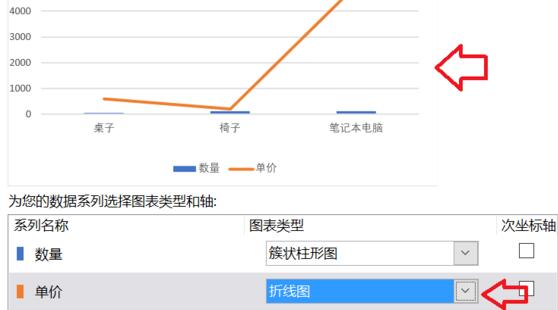Excel折线图和柱状图放一起如何制作
2024-08-25
Excel是一款很棒的表格制作工具,有不少小伙伴都有在使用,但当我们需要制作分析图的时候就需要用到采用折现和柱状结合的方式展现,但很多小伙伴不清楚Excel要如何将折线图和柱状图放一起制作,下面就和小编一起来看看制作的方法吧。
Excel折线图和柱状图放一起制作的方法
1、首先进入顶部“插入”工具栏。
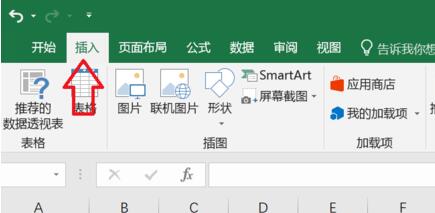
2、接着选择所有要生成图表的数据,并点击“图表”按钮。(数据至少要2种)
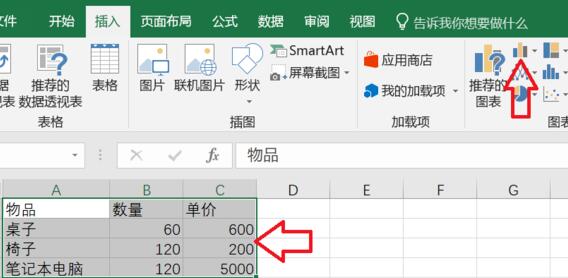
3、点击后就会自动生成数据图表了。
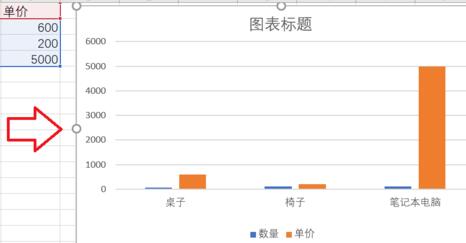
4、生成后,右键图表选择“更改系列图表类型”。
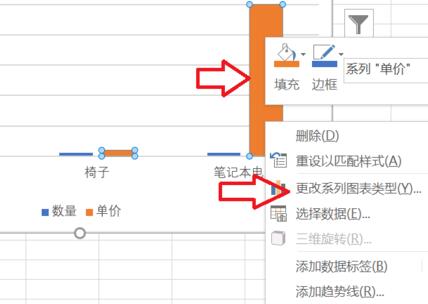
5、随后选中想要修改为折线的数据。
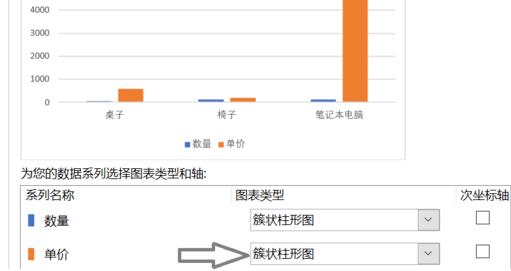
6、将它修改为“折线图”。
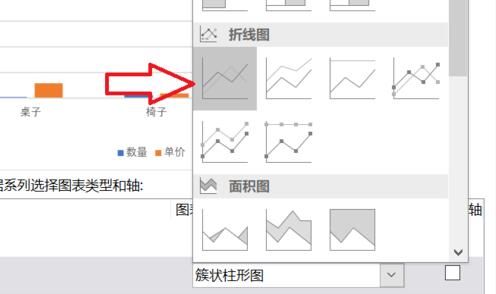
7、修改完成后,就会发现折线图和柱状图放在一起了。